如何u盘重装系统win7 怎么一键u盘重装系统win7
在某些情况下,我们可能需要重新安装操作系统,例如win7。而使用u盘来进行系统重装是一种快速、便捷的方法。通过将win7安装文件写入u盘,并将其作为启动盘,我们可以轻松地完成系统重装过程。在本教程中,我将为大家介绍如何使用u盘重装系统win7,让你能够快速恢复电脑的运行状态。这里呢,我推荐使用大白菜u盘装机工具安装系统,下面是具体的安装过程。
怎么一键u盘重装系统win7
一、一键制作启动u盘
1、打开大白菜https://www.dabaicai.com/u盘启动盘制作工具。
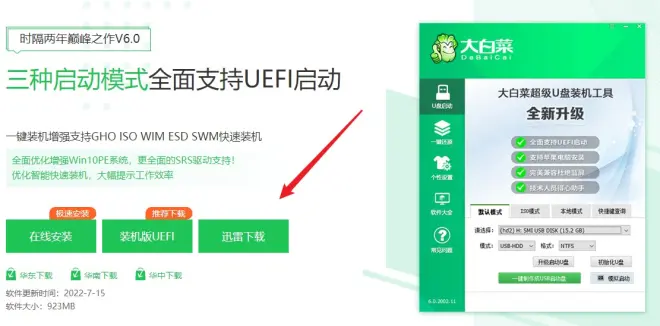
2、选择已插入的U盘或者制作工具会自动识别出来,默认“格式”和“模式”,选择“一键制作成usb启动盘”。
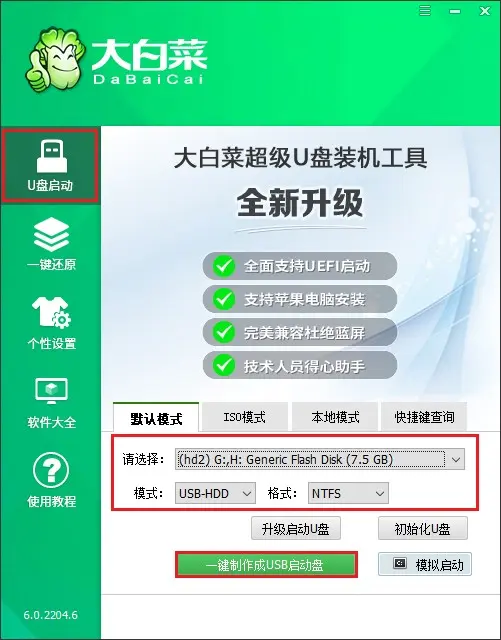
3、制作u盘启动盘会格式化u盘数据,请提前备份u盘重要数据再进行制作,以免丢失!
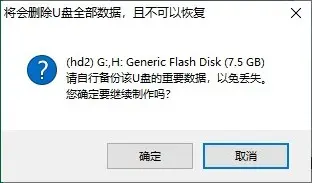
4、等待几分钟的时间,启动u盘制作成功。
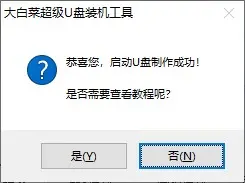
5、准备系统镜像文件。可以在微软官网或者msdn下载,然后拷贝到u盘或者除c盘以外的分区中。
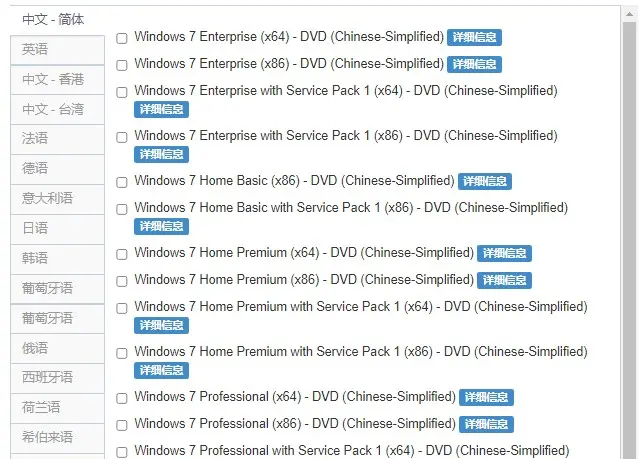
二、设置u盘启动进入PE
1、重启电脑,出现开机画面立即按U盘启动快捷键,进入启动菜单设置页面。
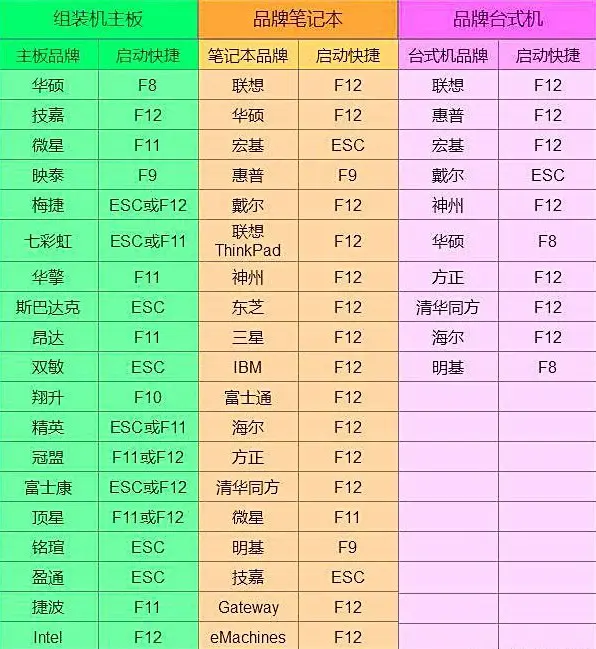
2、按启动热键进入启动菜单设置页面后,请选择你的u盘回车,一般是显示u盘名称或者usb字样的选项。
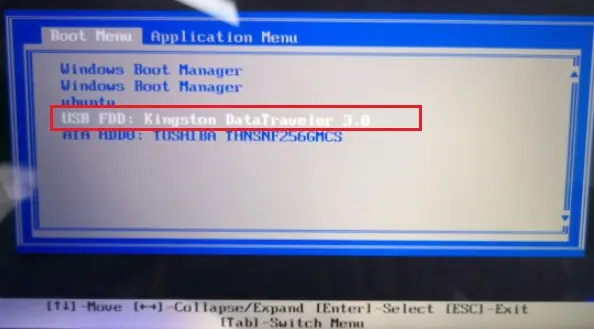
3、通过启动u盘进入大白菜PE主菜单中,选择win10x64 PE回车。
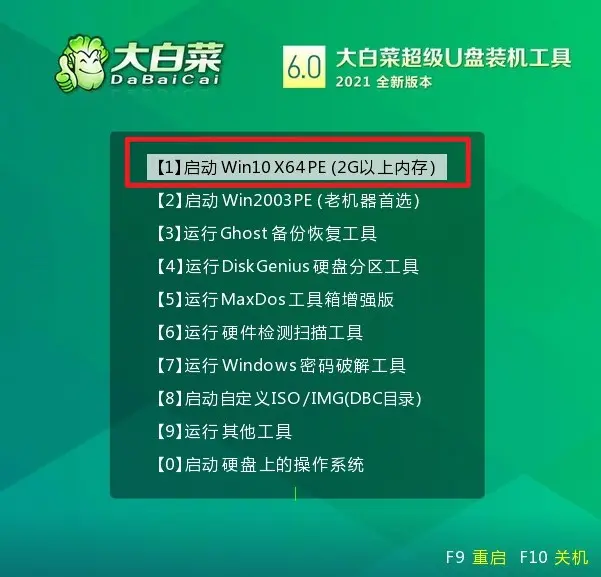
三、u盘安装系统
1、打开PE装机工具,选择事先在u盘准备好的系统镜像文件,之后选择系统安装分区,一般安装在c盘。
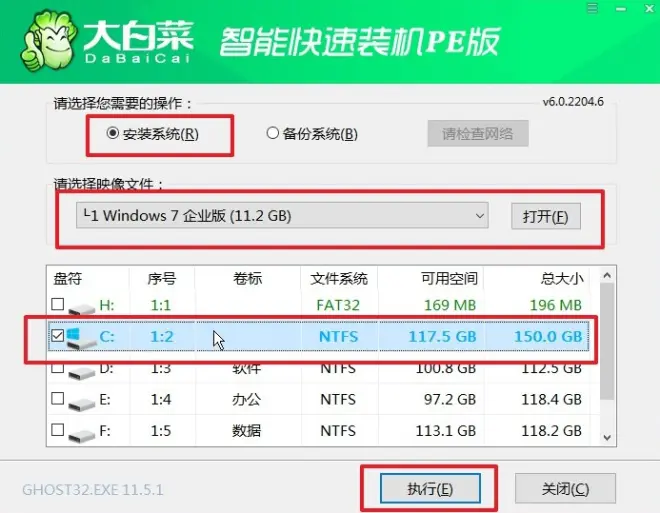
2、装机工具将执行还原操作,默认勾选选项,点击“是”进入下一步。
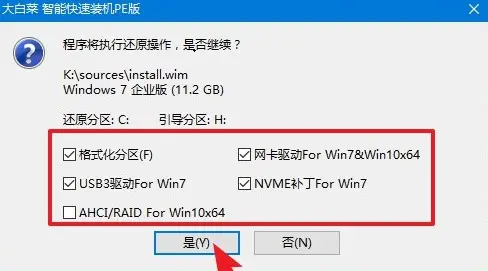
3、你可以勾选“完成后重启”,等待程序安装系统完毕后,电脑会自动重启,此时移除u盘。
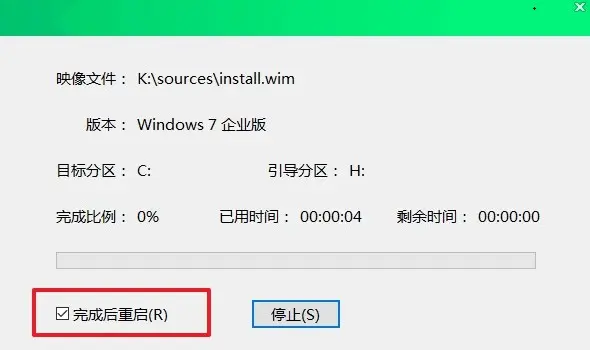
4、最后自动重启进入Windows系统桌面,那么u盘装系统就成功了!
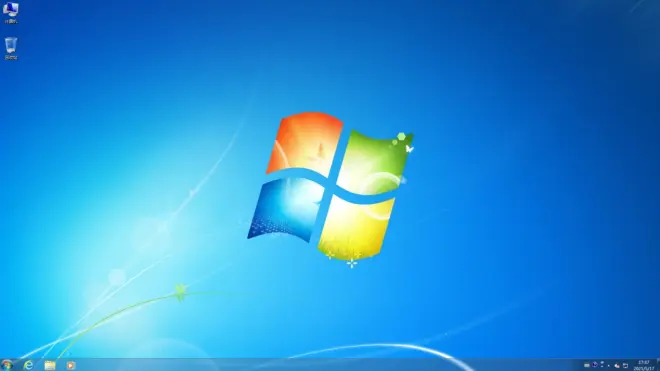
以上是,怎么一键u盘重装系统win7的步骤方法。通过本教程,你已经学会了如何使用u盘来重新安装win7操作系统。这是一种方便、快捷的方法,可以帮助你轻松解决系统问题或进行系统升级。重装系统可能会导致数据丢失,请确保提前备份重要文件,并谨慎操作。希望本教程能够帮助你成功完成系统重装,并使你的电脑重新焕发活力。

